使用 Azure 入口網站 管理 HDInsight 中的 Apache Hadoop 叢集
使用 Azure 入口網站,您可以在 Azure HDInsight 中管理 Apache Hadoop 叢集。 使用索引標籤選取器,以取得使用其他工具來管理 HDInsight 中 Hadoop 叢集的資訊。
必要條件
HDInsight 中現有的 Apache Hadoop 叢集。 請參閱使用 Azure 入口網站 在 HDInsight 中建立以 Linux 為基礎的叢集。
快速入門
列出和顯示叢集
HDInsight 叢集頁面會列出現有的叢集 。 從入口網站:
- 從左側功能表中選取 [所有服務 ]。
- 選取 [分析] 底下的 [HDInsight 叢集]。
叢集首頁
從 [HDInsight 叢集] 頁面選取您的叢集 名稱。 這會開啟 [ 概 觀] 檢視,如下圖所示:
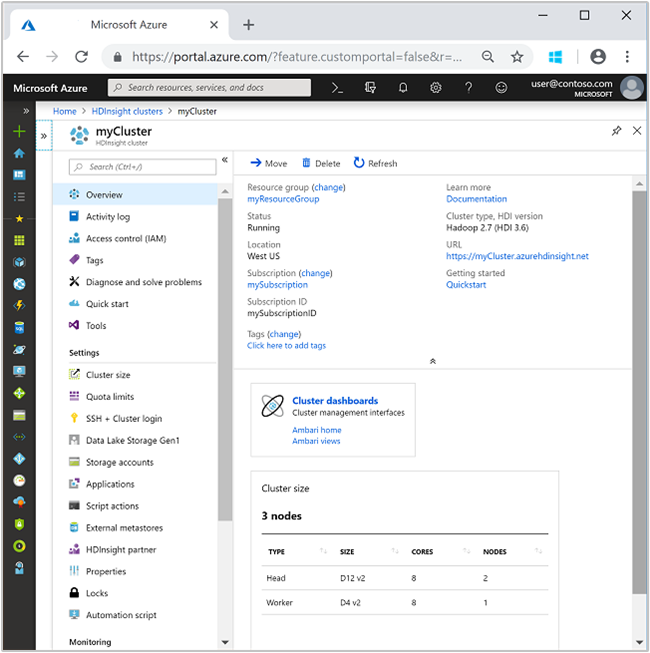
頂端選單:
| 項目 | 說明 |
|---|---|
| 移動 | 將叢集移至另一個資源群組或另一個訂用帳戶。 |
| 刪除 | 刪除叢集。 |
| Refresh | 重新整理檢視。 |
左側選單:
左上方功能表
項目 說明 概觀 提供叢集的一般資訊。 活動記錄檔 顯示和查詢活動記錄。 存取控制 (IAM) 使用角色指派。 請參閱 指派 Azure 角色來管理 Azure 訂用帳戶資源的存取權。 標籤 可讓您設定索引鍵/值組來定義雲端服務的自定義分類法。 例如,您可以建立名為 專案的索引鍵,然後針對與特定專案相關聯的所有服務使用通用值。 診斷並解決問題 顯示疑難解答資訊。 快速入門 顯示可協助您開始使用 HDInsight 的資訊。 工具 HDInsight 相關工具的說明資訊。 設定功能表
項目 說明 叢集大小 檢查、增加和減少叢集背景工作節點的數目。 請參閱 調整叢集。 配額限制 顯示您訂用帳戶的已使用和可用核心。 SSH + 叢集登入 顯示使用安全殼層 (SSH) 連線至叢集的指示。 如需詳細資訊,請參閱 搭配 HDInsight 使用 SSH。 Data Lake Storage Gen1 設定存取 Data Lake 儲存體 Gen1。 請參閱 快速入門:在 HDInsight 中設定叢集。 儲存體帳戶 檢視記憶體帳戶和金鑰。 記憶體帳戶會在叢集建立程式期間設定。 應用程式 新增/移除 HDInsight 應用程式。 請參閱 安裝自定義 HDInsight 應用程式。 指令碼動作 在叢集上執行Bash腳本。 請參閱 使用腳本動作自定義以Linux為基礎的HDInsight叢集。 外部中繼存放區 檢視 Apache Hive 和 Apache Oozie 中繼存放區。 中繼存放區只能在叢集建立程式期間進行設定。 HDInsight 合作夥伴 新增/移除目前的 HDInsight 合作夥伴。 屬性 檢視 叢集屬性。 鎖定 新增鎖定以防止叢集遭到修改或刪除。 匯出範本 顯示和導出叢集的 Azure Resource Manager 範本。 目前,您只能匯出相依的 Azure 記憶體帳戶。 請參閱 使用 Azure Resource Manager 範本在 HDInsight 中建立以 Linux 為基礎的 Apache Hadoop 叢集。 監視功能表
項目 說明 警示 管理警示和動作。 計量 監視 Azure 監視器記錄中的叢集計量。 診斷設定 設定 儲存診斷計量的位置。 Azure 監視器 在 Azure 監視器中監視您的叢集。 支援 + 疑難解答功能表
項目 說明 資源健康情況 請參閱 Azure 資源健康狀態概觀。 新增支援要求 可讓您使用 Microsoft 支援建立支援票證。
叢集屬性
從叢集首頁,選取 [設定] 底下的 [屬性]。
| 項目 | 說明 |
|---|---|
| 主機名稱 | 叢集名稱。 |
| 叢集 URL | Ambari Web 介面的 URL。 |
| 私人端點 | 叢集的私人端點。 |
| 安全殼層 (SSH) | 用來透過 SSH 存取叢集的使用者名稱和主機名。 |
| 狀態 | 其中一個:Aborted、Accepted、Cluster 儲存體 Provisioned、AzureVMConfiguration、HDInsightConfiguration、Operational、Running、Error、Delete、Deleted、Timeout、DeleteQueued、DeleteTimeout、DeleteError、PatchQueued、CertRolloverQueued、ResizeQueued 或 ClusterCustomization。 |
| 區域 | Azure 位置。 如需支援的 Azure 位置清單,請參閱 HDInsight 定價上的 [區域] 下拉式清單框。 |
| 建立日期 | 部署叢集的日期。 |
| 作業系統 | Windows 或 Linux。 |
| TYPE | Hadoop、HBase、Spark。 |
| 版本 | 請參閱 HDInsight 版本。 |
| 最低的 TLS 版本 | TLS 版本。 |
| 訂用帳戶 | 訂用帳戶名稱。 |
| 默認數據源 | 默認叢集文件系統。 |
| 背景工作節點大小 | 背景工作節點的選取 VM 大小。 |
| 前端節點大小 | 前端節點的選取 VM 大小。 |
| 虛擬網路 | 如果部署時已選取叢集,則為叢集所部署 虛擬網絡 的名稱。 |
移動叢集
您可以將 HDInsight 叢集移至另一個 Azure 資源群組或其他訂用帳戶。
- 從頂端功能表中選取 [ 移動 ]。
- 選取 [移至另一個資源群組 ] 或 [移至另一個訂用帳戶]。
- 請遵循新頁面的指示。
刪除叢集
刪除叢集並不會刪除預設記憶體帳戶,也不會刪除任何連結的記憶體帳戶。 您可以使用相同的記憶體帳戶和相同的中繼存放區來重新建立叢集。 當您重新建立叢集時,建議您使用新的預設 Blob 容器。
- 從頂端功能表選取 Delete。
- 請遵循新頁面的指示。
另 請參閱暫停/關閉叢集。
新增其他儲存體帳戶
建立叢集之後,您可以新增其他 Azure 儲存體 帳戶和 Azure Data Lake 儲存體 帳戶。 如需詳細資訊,請參閱將其他儲存體帳戶新增至 HDInsight。
擴充叢集
叢集調整功能可讓您變更 Azure HDInsight 叢集所使用的背景工作節點數目,而不需要重新建立叢集。
如需完整資訊,請參閱 調整 HDInsight 叢集 。
暫停/關閉叢集
大部分 Hadoop 作業都是只偶爾執行的批次作業。 針對大部分的 Hadoop 叢集,叢集不會用於處理有大量的時間。 利用 HDInsight,您的資料會儲存在 Azure 儲存體中,以便您在未使用叢集時安全地刪除該叢集。 您也需支付 HDInsight 叢集的費用 (即使未使用該叢集)。 由於叢集費用是儲存體費用的許多倍,所以刪除未使用的叢集符合經濟效益。
您有許多方式可以程式設計程式:
- 使用者 Azure Data Factory。 請參閱 使用 Azure Data Factory 在 HDInsight 中建立隨選 Linux 型 Apache Hadoop 叢集,以建立隨選 HDInsight 鏈接服務。
- 使用 Azure PowerShell。 請參閱 分析航班延誤數據。
- 使用 Azure CLI。 請參閱 使用 Azure CLI 管理 Azure HDInsight 叢集。
- 使用 HDInsight .NET SDK。 請參閱 提交 Apache Hadoop 作業。
如需定價資訊,請參閱 HDInsight 定價。 若要從入口網站刪除叢集,請參閱 刪除叢集
升級叢集
請參閱 將 HDInsight 叢集升級至較新版本。
開啟 Apache Ambari Web UI
Ambari 提供直覺且易於使用的 Hadoop 管理 Web UI,其 RESTful API 所支援。 Ambari 可讓系統管理員管理及監視Hadoop叢集。
選取 [ 叢集儀錶板]。
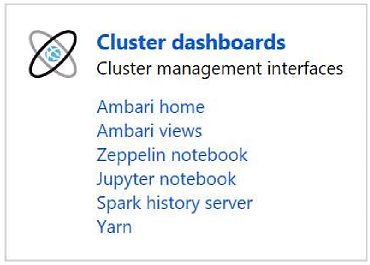
從新頁面選取 [Ambari 首頁 ]。
輸入叢集使用者名稱和密碼。 默認叢集使用者名稱為 admin。
如需詳細資訊,請參閱 使用 Apache Ambari Web UI 管理 HDInsight 叢集。
變更密碼
HDInsight 叢集可以有兩個用戶帳戶。 HDInsight 叢集用戶帳戶(HTTP 用戶帳戶)和SSH用戶帳戶會在建立程式期間建立。 您可以使用入口網站來變更叢集用戶帳戶密碼,以及腳本動作來變更 SSH 用戶帳戶。
變更叢集用戶密碼
注意
變更叢集使用者 (admin) 密碼可能會導致針對此叢集執行的腳本動作失敗。 如果您有任何以背景工作角色節點為目標的持續性腳本動作,當您透過重設大小作業將節點新增至叢集時,這些腳本可能會失敗。 如需腳本動作的詳細資訊,請參閱 使用腳本動作自定義 HDInsight 叢集。
- 選取 [設定] 下的 [SSH + 叢集登入]。
- 選取 [ 重設認證]。
- 在文字框中輸入並確認新密碼。
- 選取 [確定]。
叢集中的所有節點上都會變更密碼。
變更 SSH 使用者密碼或公鑰
使用文字編輯器,將下列文字儲存為名為 changecredentials.sh 的檔案。
重要
您必須使用使用 LF 做為行尾的編輯器。 如果編輯器使用CRLF,則腳本無法運作。
#! /bin/bash USER=$1 PASS=$2 usermod --password $(echo $PASS | openssl passwd -1 -stdin) $USER將檔案上傳至可使用 HTTP 或 HTTPS 位址從 HDInsight 存取的儲存位置。 例如,公用檔案存放區,例如 OneDrive 或 Azure Blob 記憶體。 將 URI (HTTP 或 HTTPS 位址) 儲存至檔案,因為下一個步驟中需要此 URI。
從叢集首頁,選取 [設定] 底下的 [腳本動作]。
從 [ 腳本動作] 頁面中,選取 [ 提交新的]。
從 [ 提交文稿] 動作 頁面,輸入下列資訊:
注意
SSH 密碼不能包含下列字元:
" ' ` / \ < % ~ | $ & ! #
| 欄位 | 值 |
|---|---|
| 指令碼類型 | 從下拉式清單中選取 [- 自定義 ]。 |
| 名稱 | 「變更 ssh 認證」 |
| Bash 指令碼 URI | changecredentials.sh 檔案的 URI |
| 節點類型(s):(Head、Worker、Nimbus、Supervisor 或 Zookeeper。) | ✓ 列出的所有節點類型 |
| 參數 | 輸入 SSH 使用者名稱,然後輸入新的密碼。 使用者名稱和密碼之間應該有一個空格。 |
| 儲存此文稿動作... | 將此欄位保持未核取狀態。 |
- 選取 [建立] 以套用腳本。 腳本完成後,您就可以使用 SSH 搭配新的認證來連線到叢集。
尋找訂用帳戶標識碼
每個叢集都會系結至 Azure 訂用帳戶。 Azure 訂用帳戶標識碼可從 叢集首頁看到。
尋找資源群組
在 Azure Resource Manager 模式中,會使用 Azure Resource Manager 群組建立每個 HDInsight 叢集。 Resource Manager 群組可從 叢集首頁看到。
尋找記憶體帳戶
HDInsight 叢集會使用 Azure 儲存體 帳戶或 Azure Data Lake 儲存體 來儲存數據。 每個 HDInsight 叢集都可以有一個預設記憶體帳戶和一些鏈接的記憶體帳戶。 若要列出記憶體帳戶,請從叢集首頁的 [設定] 下,選取 [儲存體 帳戶]。
監視工作
請參閱 使用 Apache Ambari Web UI 管理 HDInsight 叢集。
叢集大小
叢集首頁的 [叢集大小] 圖格會顯示配置給此叢集的核心數目,以及其配置給此叢集內節點的方式。
重要
若要監視 HDInsight 叢集所提供的服務,您必須使用 Ambari Web 或 Ambari REST API。 如需使用Ambari的詳細資訊,請參閱 使用Apache Ambari管理 HDInsight 叢集
連線 至叢集
下一步
在本文中,您已瞭解一些基本的系統管理功能。 如需詳細資訊,請參閱下列文章:
意見反應
即將登場:在 2024 年,我們將逐步淘汰 GitHub 問題作為內容的意見反應機制,並將它取代為新的意見反應系統。 如需詳細資訊,請參閱:https://aka.ms/ContentUserFeedback。
提交並檢視相關的意見反應